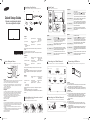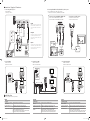Quick Setup Guide
Manual de configuração rápida
Guía de configuración rápida
BN68-04220C-00
1 2 3
4 5 6 7
8 9
Control Panel
Painel de Controle / Panel de control
English
1 POWER button
Power on the product.
If you press the [
] button when the product is
turned on, the control menu will be displayed.
- To exit the OSD menu, press and hold the
panel key for at least one second.
2 </> button (u/d)
Move to the upper or lower menu. You can also
adjust the value of an option.
3 + / - button (l / r)
Move to the left or right menu. You can adjust
the volume by moving the panel key left or right
when the control menu is not displayed.
4 Remote sensor
To control the remote control in front of the
product, lower the remote control sensor in the
direction of the arrow.
Español
1 Botón POWER
Encender el producto.
Si pulsa el botón [
] mientras el producto está
encendido, se mostrará el menú de control.
- Para salir del menú OSD, mantenga pulsada la
tecla del panel durante al menos un segundo.
2 </> Botón (u/d)
Moverse al menú superior o inferior. También
puede ajustar el valor de una opción.
3 + / - Botón (l / r)
Moverse al menú izquierdo o derecho. Puede ajustar
el volumen moviendo a izquierda o derecha la tecla
del panel siempre que no esté mostrándose el menú
de control.
4 Sensor del mando a
distancia
Para ajustar el control remoto en la parte frontal
del producto, baje el sensor de control remoto
en la dirección de la flecha.
Português
1 Botão Power
Ligar o produto.
Se você pressionar o botão [
] quando o
produ-
to for ligado, o menu de controle será exibido.
-
Para sair do menu OSD, mantenha a tecla do
painel pressionada por pelo menos um segundo.
2 </> Botão (u/d)
Vá ao menu superior ou inferior. Você também
pode ajustar o valor de uma opção.
3 + / - Botão (l / r)
Vá ao menu esquerdo ou direito. Você pode aju-
star o volume movendo a tecla do painel para a
direita ou para a esquerda quando o menu de
controle não for exibido.
4 Sensor remoto
Para controlar o controle remoto na frente do
produto, abaixe o sensor do controle remoto na
direção da seta.
English
Using other display devices in the same space as the remote control of this product
can cause the other display devices to be inadvertently controlled.
Remote control button functions may differ for different products.
1 Display or hide the onscreen display menu, or return to the previous menu.
2 Move to the upper, lower, left or right menu, or adjust an option’s setting.
Confirm a menu selection.
3 Return to the previous menu.
4 Exit the current menu.
Português
Se utilizar outros dispositivos de visualização no mesmo espaço do telecomando
deste produto poderá vir a controlar estes outros dispositivos acidentalmente.
As funções dos botões do telecomando podem variar consoante os produtos.
1 Apresenta ou oculta o menu digital, ou volta ao menu anterior.
2 Move para o menu superior, inferior, à esquerda, à direita, ou ajusta a
definição de uma opção. Confirma uma selecção do menu.
3 Volta ao menu anterior.
4 Sai do menu actual.
Español
El uso de otros dispositivos de visualización en el mismo espacio que el mando a
distancia de este producto puede provocar que dichos dispositivos se controlen de
forma involuntaria. Las funciones de los botones del mando a distancia pueden
variar para diferentes productos.
1 Mostrar u ocultar el menú de visualización en pantalla o volver al menú
anterior.
2 Desplazarse al menú superior, inferior, izquierda o derecha, o bien ajustar la
configuración de una opción. Confirmar una selección de menú.
3 Volver al menú anterior.
4 Salir del menú actual.
How to Navigate Menus
Como percorrer os menus / Cómo desplazarse por los menús
INFO
EXIT
RETURN
TOOLS
MENU
Magicinfo
Lite
LOCK
1
2
3
4
To place batteries in the remote control
Para inserir as pilhas no telecomando
Si desea sustituir las pilas del mando a distancia
Unpacking Your Monitor
Retirar o monitor da embalagem / Desembalaje del monitor
English
1 Monitor 2 Quick Setup Guide 3 Warranty Card
(Not available in
some locations)
4 User Manual 5 MagicInfo Lite dition
Software CD
6 Power cord
7 Batteries
(Not available in some
locations)
8 Remote Control 9 D-SUB cable
Unpack the product and check if all of the following contents have been
included.
If any items are missing, contact your dealer.
Store the packaging box in case you need to move the product at a later
stage.
Português
1 Monitor 2 Manual de Configura-
ção Rápida
3 Cartão de garantia
(Não disponível em
alguns locais)
4 Manual do utilizador 5 CD do software
MagicInfo Lite Edition
6 Cabo de alimentação
7 Pilhas
(Não disponível em
alguns locais)
8 Telecomando 9 Cabo D-SUB
Retire o produto da embalagem e verifique se todos os itens a seguir
foram incluídos.
Se algum item estiver faltando, entre em contato com o representante.
Guarde a embalagem caso necessite transportar o produto posterior-
mente.
Español
1 Monitor 2 Guía de configuración
rápida
3 Tarjeta de garantía
(No disponible en
todos los lugares)
4 Manual del usuario 5 CD de Software
MagicInfo Lite Edition
6 Cable de aliment-
ación
7 Pilas
(No disponible en
todos los lugares)
8 Mando a distancia 9 Cable D-sub
Desembale el producto y compruebe que no falte ninguna de las piezas
siguientes.
Si falta alguno, póngase en contacto con su distribuidor.
Conserve la caja de embalaje por si más adelante debe volver a trasladar el
producto.
English
1 Turn on your product.
2 Connect a USB device containing photo, music and/or movie files to
the USB port on the back or side panel of the product.
3 When a USB device is connected to the product, the Connected De-
vice screen appears. Select a connected device, and then press E.
Português
1 Ligue o produto.
2 Ligue um dispositivo USB que contenha ficheiros de fotos, música e/
ou filmes à porta USB, na parte traseira ou lateral do produto.
3 Quando um dispositivo USB está ligado ao produto, é apresentado
o ecrãConnected Device. Seleccione um dispositivo ligado e, de
seguida, prima E.
Español
1 Encienda el producto.
2 Conecte un dispositivo USB con archivos de fotografías, música
y/o vídeos al puerto USB que hay en la parte trasera o en el panel
lateral del producto.
3 Cuando se conecta un dispositivo USB al producto, aparece la pan-
tallaDisp. conectado. Seleccione un dispositivo conectado y luego
pulse E.
Connecting to a Wired Network
Ligar a uma rede com fios / Conexión a una red cableada
Connecting a USB Device
Ligar um Dispositivo USB / Conexión con un dispositivo USB
Connecting to a Wireless Network
Ligar a uma rede sem fios / Conexión a una red inalámbrica
The Modem Port on the Wall
External Modem
(ADSL / VDSL)
Modem Cable
LAN Cable
LAN
RJ45
The LAN Port on the
Wall
LAN Cable
RJ45
LAN
LAN
LAN Cable
LAN Cable
RJ45
External Modem
(ADSL / VDSL)
IP Sharer
(having DHCP server)
The Modem Port on the Wall
Modem Cable
T
he LAN Port on the Wall
Wireless IP sharer
(router having DHCP server)
LAN Cable
Product Panel
Samsung Wireles LAN adapter
USB
BN68-04220C-00.indd 1 2012-05-18 오후 2:40:07

4-2. Using Ethernet MDC
Utilizar o Ethernet MDC
Utilización de Ethernet MDC
4-1. Using Ethernet MDC
Utilizar o Ethernet MDC
Utilización de Ethernet MDC
Server PC
RS232C OUT
RS232C IN
RS232C OUT
RS232C IN
Troubleshooting
Resolução de problemas / Solución de problemas
English
Screen issue
The power LED is off. The screen
will not switch on.
Make sure that the power cord is connected.
"No Signal" is displayed on the
screen.
Check that the product is connected correctly with a cable.
Check that the device connected to the product is powered on.
"Not Optimum Mode" is displayed. This message is displayed when a signal from the graphics card exceeds
the product's maximum resolution and frequency.
Refer to the Standard Signal Mode Table and set the maximum resolution
and frequency according to the product specifications.
Português
Problema do ecrã
O LED de alimentação está desligado. O
ecrã não liga.
Certifique-se de que o cabo de alimentação está ligado.
A mensagem "No Signal" é apresentada
no ecrã (consulte "Ligação a um PC").
Verifique se o produto está ligado correctamente com um cabo
Verifique se o dispositivo ligado ao produto está ligado.
A mensagem "Modo não otimizado" é
apresentada.
Esta mensagem é apresentada quando um sinal da placa gráfica
ultrapassa a resolução e a frequência máximas do produto.
Consulte a Tabela do modo de sinal padrão e defina a resolução e a
frequência máximas de acordo com as especificações do produto.
Español
Problema de la pantalla
El LED de encendido está apagado. La
pantalla no se encenderá.
Asegúrese de que el cable de alimentación esté conectado.
"Sin señal" se muestra en la pantalla
(consulte "Conexión a un PC").
Compruebe que el producto esté conectado correctamente con un cable.
Compruebe que el dispositivo conectado al producto esté encendido.
Se muestra"Modo no óptimo".
Este mensaje se muestra cuando una señal de la tarjeta gráfica supera la
frecuencia y la resolución máxima del producto.
Consulte la Tabla de los modos de señal estándar y configure la frecuencia
y la resolución máximas en función de las especificaciones del producto.
Connections / Ligações / Conexiones
1. Connecting and Using a PC
Ligar e utilizar um PC
Conexión y uso de un PC
HDMI OUT
DVI OUT
AUDIO OUTAUDIO OUT
RGB OUT
USB
RGB / DVI /
HDMI
AUDIO IN
AUDIO
OUT
HDMI IN
HDMI OUTDVI OUT
AUDIO OUT
RGB / DVI /
HDMI
AUDIO IN
AUDIO
OUT
AUDIO IN
2. Connecting HDMI-DVI Cable, HDMI Cable, Audio System
Ligar Cabo HDMI-DVI, Cabo HDMI, Sistema de audio
Conexión de sistema de audio, cable HDMI-DVI, cable HDMI
Connection Using an HDMI-DVI, HDMI Cable
Conexão usando um cabo HDMI-DVI, cabo HDMI
Conexión mediante un cable HDMI-DVI, cable HDMI
Connecting to an Audio System
Conectando a um sistema de áudio
Conexión a un sistema de audio
Server PC
RJ45
RJ45
Server PC
RS232C OUT
RS232C IN
RS232C OUT
RS232C IN
3. Using Serial MDC
Utilizar o Serial MDC
Utilización de Serial MDC
English
When you connect a PC to the product using
an HDMI-DVI cable, set Edit Name to DVI PC
to access video and audio content stored on
the PC.
Português
Se ligar um PC ao produto com um cabo HDMI-
DVI, defina a opção Editar nome para DVI
PC para aceder a conteúdos de vídeo e áudio
guardados no PC.
Español
Cuando conecte un PC al producto mediante un
cable HDMI-DVI, configure Editar nombre como
DVI PC para acceder al contenido de audio y
vídeo almacenado en el PC.
BN68-04220C-00.indd 2 2012-05-18 오후 2:40:09
-
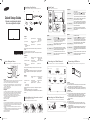 1
1
-
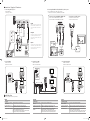 2
2
Samsung MD46B Guia rápido
- Tipo
- Guia rápido
em outras línguas
- español: Samsung MD46B Guía de inicio rápido
- English: Samsung MD46B Quick start guide